
Lihat foto dan video pada Mac
Anda boleh melihat foto, Live Photos dan video secara individu untuk menikmati, mengedit dan berkongsinya. Anda boleh mengezum masuk atau keluar, menandakan foto atau video sebagai kegemaran, mengeditnya dan banyak lagi.

Siri: Sebutkan sesuatu seperti “Buka Foto”. Ketahui cara menggunakan Siri.
Lihat foto
Pergi ke app Foto
 pada Mac anda.
pada Mac anda.Dalam bar sisi, klik Pustaka, koleksi atau album untuk melihat fotonya.
Dwiklik foto untuk melihat paparannya yang dibesarkan.
Untuk zum masuk atau zum keluar pada foto, seret gelangsar Zum, atau cubit buka atau tutup pada trackpad. Anda boleh seret imej dizum untuk tempatkannya semula.
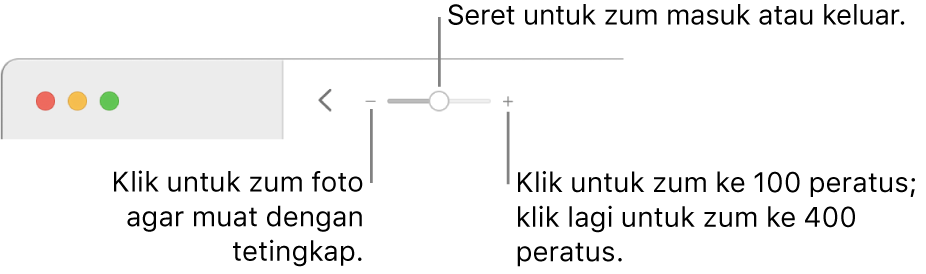
Petua: Untuk melihat foto dalam skrin penuh, pilih Paparan > Masuk Skrin Penuh. Tekan kekunci anak panah untuk menskrol foto. Untuk meninggalkan paparan skrin penuh, tekan Esc (Escape).
Mainkan Live Photo
Dengan sesetengah model iPhone, anda boleh menangkap Live Photos, yang menangkap imej pegun dan video pendek yang menunjukkan detik sebelum dan selepas imej itu. Live Photos mempunyai lencana di penjuru kiri atas.

Pergi ke app Foto
 pada Mac anda.
pada Mac anda.Dwiklik imej kecil Live Photo untuk melihatnya secara individu.
Tahan penuding di atas lencana Live Photo
 , atau lencana Potret
, atau lencana Potret  jika ia Live Photo yang diambil dalam mod Potret.
jika ia Live Photo yang diambil dalam mod Potret.
Mainkan video
Pergi ke app Foto
 pada Mac anda.
pada Mac anda.Dwiklik video untuk membukanya.
Apabila anda memegang penuding ke atas video, kawalan video muncul.
Klik
 .
.Petua: Anda juga boleh menekan Option-bar Space untuk memulakan atau menghentikan main balik.
Anda boleh menggunakan kawalan video untuk jedakan klip video, memperhalusi bunyi dan banyak lagi.
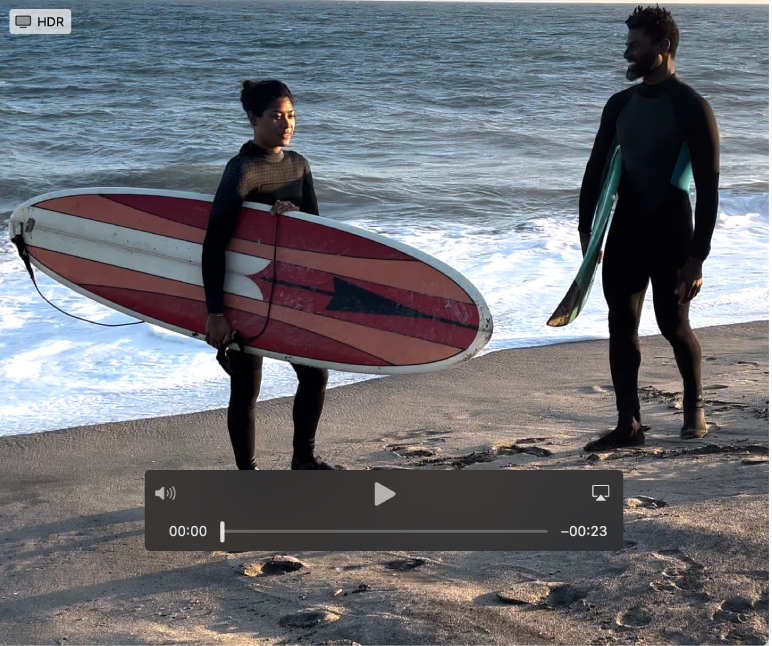
Pergi ke foto atau video seterusnya
Dalam app Foto ![]() pada Mac, anda boleh menavigasi antara foto dengan mudah. Lakukan mana-mana yang berikut:
pada Mac, anda boleh menavigasi antara foto dengan mudah. Lakukan mana-mana yang berikut:
Tekan kekunci anak panah atau leret ke kiri atau ke kanan dengan dua jari.
Klik dalam baris imej kecil di bawah foto semasa untuk pergi ke foto yang lain dengan cepat. Jika imej kecil tidak kelihatan, pilih Paparan > Tunjukkan Imej Kecil.